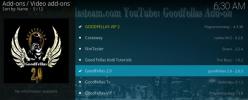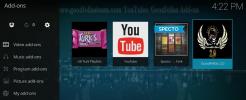Как установить Kodi на Android TV Box
Устройства Kodi и Android отлично сочетаются друг с другом. Медиацентр с открытым исходным кодом легко установить практически на любой аппаратной платформе на базе Android, которую вы можете купить - от телефонов до планшетов и потоковых джойстиков. Операционная система даже имеет специальный релиз, предназначенный для умных телевизоров и телевизионных приставок, дублированный Android TV. Если у вас есть устройство для потокового телевидения, работающее под управлением Android, вы можете установить Kodi, чтобы открыть тысячи новых развлекательных опций, бесплатных и удивительно простых в использовании.
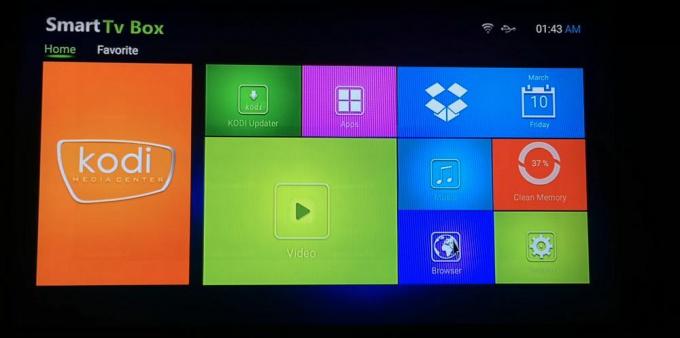
30-дневная гарантия возврата денег
Потоковое с Kodi? Используйте VPN
В то время как пользователи обожают Kodi и все, что он представляет, компании и создатели контента осуждают варианты, которые он предоставляет в ваше распоряжение. Части сообщества Коди находятся в юридически серой зоне и в последние годы привлекают внимание законодателей и интернет-провайдеров, в основном из-за их способности получать доступ к пиратскому контенту. Пользователи не всегда знают, что видео, которые они транслируют, не являются законными, что привело к неожиданным ограничениям скорости и уведомлениям о нарушении авторских прав.
Чтобы ваша деятельность была конфиденциальной независимо от того, какое устройство вы используете, всегда лучше использовать виртуальную частную сеть (VPN). VPN действуют как туннель между вашим компьютером и интернетом. Когда он активен, данные зашифрованы перед тем как покинуть свое устройство, замаскируйте идентификационную информацию, такую как местоположение и используемое программное обеспечение. Вместо того, чтобы видеть трафик, генерируемый потоками Kodi, все, что кто-либо видит, это неидентифицируемые и анонимные данные, масштабирующиеся через Интернет.
Выбор лучшего VPN для использования с Kodi и Android TV может облагаться налогом. Мы упростили этот процесс, изучив рекомендуемый сервис, который является быстрым, безопасным и простым в установке.
IPVanish - Лучший VPN для использования на Android TV и Kodi

В поисках лучшего VPN для Android TV, IPVanishбьет все правильные оценки. Служба работает с огромной сетью серверов, настроенных для быстрой загрузки и плавных потоков видео, независимо от вашего местоположения. Вы будете оставаться конфиденциальными с более чем 40000 IP-адресами, чтобы перетасовать их, что означает, что ваши потоки Kodi не могут быть идентифицированы или прослежены до вашей учетной записи. IPVanish также является одной из немногих облегченных VPN, которые вы можете установить прямо из Google Play Store на любом устройстве Android TV, включая Fire TV!
Другие преимущества использования IPVanish включают в себя:
- Политика нулевого ведения журнала для всего трафика, защита от утечки DNS и функции автоматического отключения.
- Неограниченная пропускная способность без ограничения скорости для гладких, непрерывных потоков 1080p и 4K.
- Огромная сеть из 950 серверов в 60 разных странах.
- 256-битное шифрование AES на всех соединениях.
IPVanish предлагает 7-дневную гарантию возврата денег, что означает, что у вас есть неделя, чтобы протестировать ее без риска. Обратите внимание, что Захватывающие Советы читатели могут сэкономить огромные 60% здесь по годовому плану IPVanish, снизив месячную цену до $ 4.87 / мес.
Установка Kodi на Android TV
Вам не нужно много готовиться, чтобы установить Kodi на ваше устройство Android TV. Программное обеспечение изначально поддерживает платформу и не требует рутирования или джейлбрейка любого типа. Его также можно использовать бесплатно, а это значит, что вы можете скачать и запустить его где угодно.
Разрешение внешних источников
Если вы устанавливаете Kodi любым неофициальным способом, таким как боковая загрузка, вам нужно будет переключить одну из настроек вашего Android TV, чтобы разрешить внешние установки. Это простой и безопасный процесс, который пригодится при следующем добавлении внешних apks. Обратите внимание, что вам не нужно ссылаться на эти шаги, если вы устанавливаете с Google Play Marketplace, но вы все равно можете выполнить эти шаги, если хотите.
- На вашем Android TV Box перейдите на домашний экран и выберите значок настройки передач.
- Прокрутите вниз до Безопасность и ограничения
- Переключите опцию, указанную под Неизвестные источники
- Если вас попросят сделать это для каждого отдельного приложения, выберите любой веб-браузер или обозреватель файлов, которые вы установили.
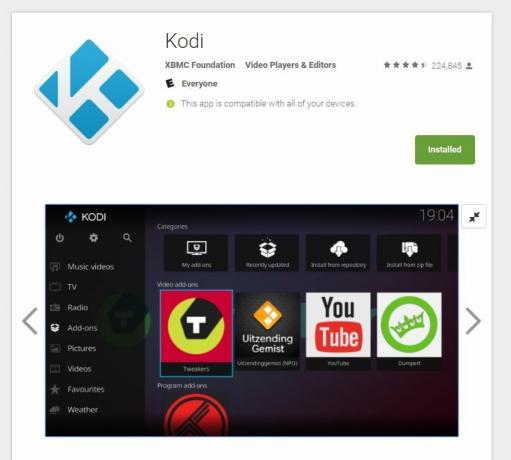
Метод 1 - Установка на рынке
На рынке представлены сотни Android TV-боксов, каждый из которых имеет немного другую конфигурацию. Хорошей новостью является то, что большинство из них работают на стандартной версии Android TV Marketplace, предоставляя им доступ к полному выбору загрузок, предназначенных для ТВ и дистанционного управления. Независимо от того, какой у вас телевизор, стоит сначала попробовать установить Kodi из этого метода.
- Откройте интерфейс вашего Android TV Box и перейдите к домашнее меню.
- Открыть Значок Google Play Store в разделе приложений.
- Прокрутите список приложений. Если Kodi не появляется сверху, спуститесь вниз и откройте категорию Media.
- Прокручивайте, пока не увидите Коди, затем выберите значок.
- выбирать устанавливать. Kodi скачает и установит прямо сейчас.
- Вернитесь в свое домашнее меню. Kodi будет доступен через главный экран приложений.
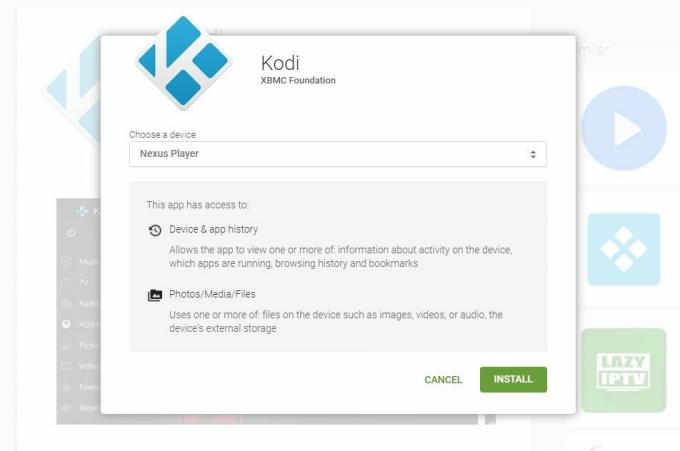
Способ 2 - установить из магазина через ПК
Часто пропускаемый способ получения контента на устройство Android TV - просто установить его из Google Play на свой ПК. Каждое устройство Android TV регистрируется под вашей учетной записью при первом запуске. Чтобы получить доступ к установкам приложения из Интернета, просто войдите в систему под той же учетной записью и начните просмотр.
- Открыть веб-браузер на вашем ПК и перейдите в Google Play Store.
- Убедитесь, что ваш ТВ-бокс виден, нажав на значок шестеренки в правом верхнем углу и отметив соответствующий флажок.
- Поиск для официальное приложение Kodi выпущен Фондом XBMC.
- Нажмите на зеленая кнопка установки. (Вам может быть предложено ввести пароль.)
- В открывшемся окне щелкните раскрывающееся меню и выберите устройство Android TV.
- Нажмите зеленый устанавливать кнопка внизу.
- Убедитесь, что ваш Android-телевизор включен и подключен к Интернету. Если это так, он автоматически загрузит и установит Kodi.

Способ 3 - боковая загрузка из браузера
У вас есть браузер на вашем Android TV? Если это так, вы можете быстро и легко установить Kodi, просто введя URL. Если у вас нет браузера, вы всегда можете использовать метод 2, указанный выше, и установить Chrome вместо Kodi, так что вы будете готовы к любым другим приложениям, которые вы хотите добавить в будущем.
- Следуйте инструкциям выше, чтобы разрешить внешнюю установку.
- Посещение Официальный сайт Kodi на Kodi.tv, затем нажмите кнопку Скачать в верхней части.
- Выделите значок Android и нажмите, чтобы открыть небольшое окно.
- Выбрать правильный apk Версия для вашего устройства, как правило, ARMv7A.
- Щелкните правой кнопкой мыши и скопируйте ссылку для скачивания. Сохраните это где-нибудь удобно.
- В вашем браузере Android TV, введите URL именно так, как вы его скопировали.
- Подождите, пока браузер загрузит файл.
- Запустите apk из раздела загрузок вашего браузера. Он будет установлен и будет доступен из главного меню в мгновение ока.
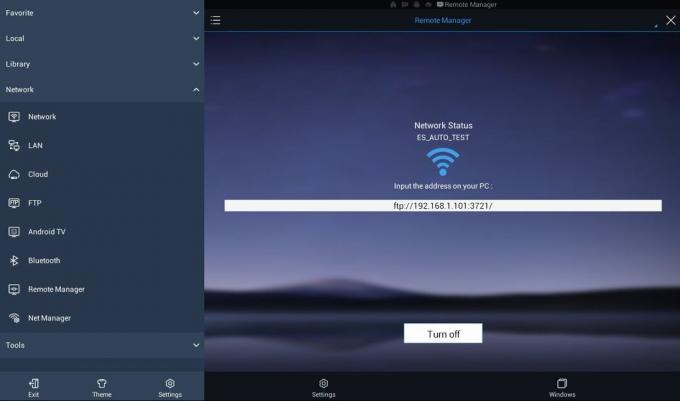
Способ 4 - установить Kodi через проводник
Устройства Android TV не поставляются с предустановленной программой для просмотра файлов. Вы можете скачать несколько из Google Play Store, однако наиболее полезным из них является ES File Explorer. Это удобное приложение позволяет просматривать установленный контент, просматривать необработанные файлы и даже контент удаленного доступа с вашего ПК. Этот метод немного сложнее, чем рассмотренный выше, но если вы планируете установить много загруженных приложений, это лучший способ сделать это.
- Следуйте инструкциям выше, чтобы разрешить внешнюю установку.
- На вашем ПК посетить Kodi.tvнажмите кнопку загрузки, затем скачать файл apk для Android. Сохраните его в удобном месте, например на рабочем столе.
- На вашем устройстве Android TV, запустите Google Play Store.
- Найти и установить ES File Explorer.
- Запустите ES File Explorer, затем выберите Сеть> Удаленный менеджер из меню слева.
- Нажмите на Включить кнопка внизу. FTP-адрес должен отображаться.
- На вашем компьютере запустите программу FTP, такую как Filezilla и введите адрес FTP именно так, как кажется.
- Ваша FTP-программа теперь будет иметь прямой доступ к файловой структуре вашего Android TV.
- Открыть Скачать папку в вашей программе FTP.
- Скопируйте Kodi apk Вы загрузили выше в эту папку.
- Когда передача завершится, вернитесь на свой Android TV.
- Нажмите на Выключи кнопка, чтобы разорвать соединение FTP.
- Перейдите в левое меню в ES File Explorer и выберите папку Скачать.
- Kodi APK будет загружен справа. Выберите это установите его на свое устройство.
- Примите любые запросы разрешений, и вы готовы к трансляции!
Устранение неполадок при установке Kodi
Независимо от того, насколько тщательно мы следуем инструкциям, что-то всегда может пойти не так. Вы не должны столкнуться ни с одной из перечисленных ниже проблем, если вы просто пытаетесь установить Kodi с помощью ранее описанных методов. Если вы это сделаете, однако, ознакомьтесь с нашим кратким руководством по устранению неполадок, чтобы исправить все сразу.
Не удается установить из Google Play на ПК
Страшный «серый» статус для установок через Интернет разочаровал многих владельцев Android TV. Если вы пытаетесь установить приложение с помощью этого метода, вот несколько исправлений, которые вы можете выполнить.
- Убедитесь, что вы вошли в Google Play, используя ту же учетную запись, которая зарегистрирована на вашем Android TV.
- Не можете увидеть ваше устройство в списке? Нажмите на значок шестеренки в правом верхнем углу экрана. Убедитесь, что под колонкой «видимость» установлен флажок рядом с устройством Android TV.
- Обновите свой Android TV. Некоторые старые версии заблокированы из-за широкого доступа к Google Play.
- Некоторые приложения принципиально несовместимы с Android TV, в основном из-за отсутствия сенсорных элементов управления. Независимо от того, что вы делаете, Google не позволит вам установить их с рынка.
Не вижу загруженных приложений на Android TV
Некоторые окна Android TV скрывают загруженные приложения из меню, позволяя устанавливать их, но блокируя любые попытки запуска программ. Это включает в себя простой и совершенно законный контент, такой как OpenVPN, ванильный Kodi, и даже собственный браузер Google Chrome. Если вы не видите значок приложения даже после их установки и поиска, загрузите Sideload Launcher - Android TV или HALauncher. Оба эти бесплатных приложения функционируют как меню, которые собирают загруженный контент и позволяют легко запускать приложения.
Приложения не устанавливаются из программ Android TV
Функции безопасности Android TV довольно строгие, что, как правило, хорошо. Боковая загрузка через телевизионный браузер часто вызывает эти сбои и не позволяет добавлять неавторизованный контент. Убедитесь, что вы выполнили перечисленные выше «внешние источники», чтобы предоставить вашему устройству доступ к несанкционированному контенту. Вы также можете полностью отключить проверки в том же меню внешних источников, что является хорошей идеей, если больше ничего не позволяет устанавливать приложения.
Приложение не отображается правильно
Устройства Android работают на самых разных разрешениях экрана. Большинство построено для компенсации небольших сдвигов, но переход от смартфона к экрану телевизора обычно не является частью плана. Эти приложения могут быть обрезаны по краям, и вы можете застрять на заставках или в окнах подтверждения, которые не требуют прямой фокусировки при запуске. Если приложение отображается неправильно, это просто означает, что оно не было создано с учетом Android TV. В любом случае вы можете попробовать навигацию, но вам лучше искать замену совместимого программного обеспечения. Kodi отлично работает на Android TV, так что это не должно быть проблемой для большинства пользователей.
Не можете управлять приложениями с помощью пульта дистанционного управления
Главный недостаток использования приложений Android на устройстве Android TV - использование ограниченного дистанционного управления для навигации. Большинство программ для Android предназначено для использования с сенсорным экраном, что может быть проблематично при переключении на комбинацию кнопок и навигации. Если вы не можете перемещаться по опциям приложения, ему может потребоваться более полнофункциональный метод управления, такой как клавиатура Bluetooth или даже интерфейс мыши. Если они у вас есть, подключите их и попробуйте. Если нет, вам не повезло, и вы должны попробовать альтернативное приложение. Опять же, пользователи Kodi не должны сталкиваться с этой проблемой, так как программное обеспечение было разработано с учетом управления кнопками.
Как установить дополнения Kodi на Android TV
Одним из самых больших преимуществ использования Kodi является то, что он сохраняет один и тот же интерфейс независимо от того, на каком устройстве вы его запускаете. Есть Kodi для Linux? Это то же самое, что Kodi для Android, Kodi для Windows и т. Д. Такая унифицированная раскладка позволяет работать на любом оборудовании, которое у вас есть, хотя для ускорения работы без мыши и клавиатуры может потребоваться немного больше времени.
Подготовка Коди - Шаг 1
Как и при боковой загрузке приложений для Android TV, вам нужно будет переключить один из внутренних параметров Kodi, чтобы разрешить внешнюю установку. Это позволяет программному обеспечению обрабатывать загрузки, поэтому вам не придется с ними суетиться. Следуйте инструкциям ниже, чтобы подготовить Kodi к новому контенту.
- Откройте Kodi на вашем Android TV и выберите значок шестеренки войти в системное меню.
- Перейти к Системные настройки> Дополнения
- Переключить ползунок рядом с Неизвестные источники вариант.
- Принять предупреждение это всплывает.
Установка дополнительных репозиториев - Шаг 2
Теперь, когда Kodi готов, вы можете начать добавлять репозитории в вашу систему. Репозитории (или просто «репозитории») - это zip-файлы, которые собирают десятки надстроек в одном месте. Это облегчает поиск новых надстроек, а также обновляет их. Вы можете добавить столько репо, сколько захотите, они обычно не занимают много места. Следуйте приведенным ниже инструкциям, чтобы найти и установить репозитории для Kodi.
- Найдите репозиторий, который вы хотите установить. наш Kodi категория имеет бесчисленные ресурсы для поиска фильмов, телешоу и всего, что между ними.
- Запустите Kodi и нажмите значок передач войти в системное меню.
- Перейти к Файловый менеджер> Добавить источник
- Введите URL хранилища надстроек в окно.
- Наберите "А произвольное имя для хранилища, то, что легко запомнить.
- Вернитесь в главное меню Kodi и выберите дополнения.
- Нажмите на значок открытой коробки в верхней части строки меню.
- выбирать Установить из Zip-файла и выберите репозиторий, который вы только что добавили.
- Подождите, пока хранилище для установки. Уведомление появится, когда оно будет готово.
Использование дополнений - Шаг 3
После того, как вы установили репозиторий, вы можете много дополнений как вам нравится из выбора репо. Сам Kodi даже поставляется с предустановленным репозиторием, заполненным бесплатными и легальными потоковыми источниками, так что это отличное место для начала, если вы ищете что-то хорошее для просмотра. Следуйте инструкциям ниже, чтобы установить дополнения из ваших репозиториев.
- Зайдите в главное меню Kodi, выберите дополнения, нажмите значок открытой коробки.
- выбирать Установить из репозитория
- Выберите свой репо по имени, а затем искать дополнение, которое вы хотели бы использовать.
- Установите дополнение и дождитесь подтверждения уведомления.
- Получите доступ к своему дополнению из главного меню и наслаждайтесь!
Вывод
Kodi - чрезвычайно простое в использовании программное обеспечение, которое хорошо работает с устройствами Android всех типов. Независимо от того, есть ли у вас необычная клавиатура Bluetooth или простой пульт дистанционного управления для Android TV, вы можете получить доступ к приложению, установить контент поиск фильмови потоковое видео с легкостью. У вас есть любимое дополнение Kodi, которое, по вашему мнению, идеально подходит для пользователей Android TV? Дайте нам знать в комментариях ниже!
Поиск
Недавние Посты
Надстройка Goodfellas 2.0 для Kodi: как легко установить и использовать
Goodfellas 2.0 является второй основной версией дополнения Goodfell...
Просмотр CBC Sports на Kodi - за лучшее в канадском спорте
Канадская радиовещательная корпорация, также известная как CBC, явл...
Лучшие дополнения IPTV для Kodi: The Ones все еще работают в 2020 году
Хотя Kodi наиболее известна своей способностью транслировать фильмы...